随着科技的快速发展,电脑已成为我们日常生活和工作中不可或缺的工具,在使用过程中,有时由于系统崩溃、病毒感染等原因,我们需要对电脑进行重装系统,本文将详细介绍电脑重装系统的步骤,帮助读者顺利完成操作。
准备工作
1、备份重要数据:在重装系统前,务必备份电脑中的重要文件,如文档、图片、视频等,以免数据丢失。
2、准备系统安装盘:根据电脑配置,准备相应的系统安装盘,如Windows系统安装盘。
3、驱动程序和软件的备份:如有需要,备份电脑中的驱动程序和软件,以便重装系统后快速恢复。
4、了解电脑配置:在重装系统前,了解电脑的配置信息,以便在选择系统时更加准确。
电脑重装系统的步骤
1、关机并插入系统安装盘:关闭电脑,然后插入系统安装盘,如Windows安装盘。
2、进入BIOS设置:重启电脑,按照电脑品牌和型号的不同,进入BIOS设置,进入BIOS的快捷键为F2、Delete、F1等。
3、修改启动顺序:在BIOS设置中,将系统安装盘设置为优先启动项,保存设置并退出BIOS。
4、启动系统安装:重启电脑,按照提示进入系统安装界面。
5、分区及格式化硬盘:根据实际需求,对硬盘进行分区并格式化,格式化操作将清空硬盘数据,请确保已备份重要数据。
6、安装系统:根据提示,完成系统安装过程,这包括选择安装位置、设置用户名、计算机名等。
7、安装驱动程序:系统安装完成后,根据需求安装各种驱动程序,如显卡驱动、声卡驱动等,如已提前备份,可快速完成安装。
8、安装软件:驱动程序安装完成后,安装常用软件,如办公软件、浏览器等。
9、设置系统:根据喜好,设置系统参数,如桌面背景、屏幕分辨率等。
10、检查系统稳定性:完成以上步骤后,检查电脑系统是否稳定运行,如有异常,及时进行处理。
注意事项
1、备份数据:在重装系统前,务必备份所有重要数据,以免丢失。
2、选择正版系统:为避免法律风险及确保系统稳定性,请安装正版操作系统。
3、驱动程序兼容性:在安装驱动程序时,请确保选择与系统版本相匹配的驱动程序,以确保兼容性。
4、软件安装来源:为保证电脑安全,请在官方网站或可信的下载源下载并安装软件。
5、系统更新:重装系统后,及时进行系统更新,以获取最新的安全补丁和性能优化。
6、求助专业支持:如遇到无法解决的系统问题,可寻求专业技术支持或咨询电脑维修人员。
电脑重装系统是一项复杂的操作,但只要我们按照上述步骤进行操作,并注意事项,就能顺利完成,在重装系统后,我们还需要及时恢复备份的数据,安装驱动程序和软件,并设置系统参数,我们还要定期检查系统稳定性,以确保电脑的正常运行,希望本文能帮助读者顺利完成电脑重装系统的操作。


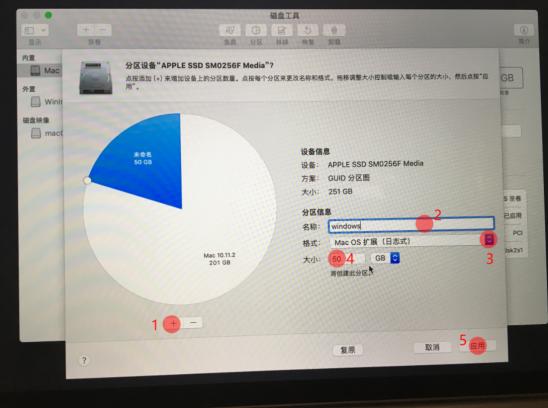









 京公网安备11000000000001号
京公网安备11000000000001号 京ICP备11000001号
京ICP备11000001号